 |
|
|
| |
名片设计 CorelDRAW Illustrator AuotoCAD Painter 其他软件 Photoshop Fireworks Flash |
|
一、建立新文件 1. 建立一个新文件(文件1),切换到通道面板,单击下面的建立新通道按钮,建立一个新通道“Alpha 1”,如图:
二、输入文字 1. 输入文字,如“雕刻”,确定后按"Ctrl+D"(取消选择的快捷键),然后选择 "滤镜(Filter)" -> "模糊(Blur)" -> "高斯模糊(Gaussian Blur)",如图: 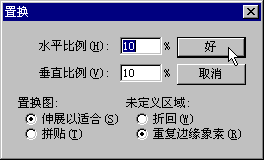 2. 然后按下"Ctrl+M"(调整曲线的快捷键),调整曲线如图所示: 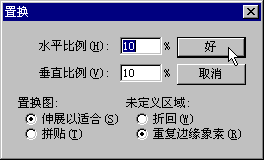
3. 这时的图像应该是这样: 
三、滤镜处理 1. 按下"Ctrl+A"(全选),"Ctrl+C"(拷贝),然后按下"Ctrl+N"(建立新文件),直接确定以建立一个新文件(文件2);按下"Ctrl+V"(粘贴),将刚才的内容贴到这个新文件中,然后起名保存文件2。
2. 回到刚才的文件1中,确认仍旧在通道“Alpha 1”中,选择 "滤镜(Filter)" -> "扭曲(Distort)" -> "置换(Displace)",将其对话框设置如下图所示: 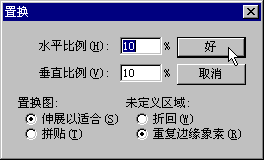 3. 确定后会弹出一个文件选择框,这时选择你刚才保存的文件2,然后确定,这时的效果应如下图所示:  4. 按下"Ctrl+A"(全选),"Ctrl+C"(拷贝),然后切换到层(Layer)面板,选择背景层(Background),按下"Ctrl+V"(粘贴),选择 "图像(Image)" -> "调整(Adjust)" -> "色彩平衡(Color Balance)",分别调整暗部,中间调和亮部的色彩至金黄色,完成效果如图:  返回类别: Photoshop教程 上一教程: Photoshop制作金属板效果 下一教程: Rad Warp滤镜:游动的字体 您可以阅读与"雕刻字的制作"相关的教程: · 流星字的制作 · 泡泡字的制作 · Photoshop泡泡字的制作 · 如何制作雕刻字? · 绿色字的制作 |
| 快精灵印艺坊 版权所有 |
首页 |
||